Cómo borrar archivos temporales y basura en Windows 10 automáticamente
La papelera de reciclaje es para algunos bastante útil. No será la primera vez que me encuentro la papelera de alguno de mis amigos llena, pero no quieren vaciarla porque tienen archivos importantes. Si tú eres de esos, lo único que te puedo decir es que yo nunca guardaría los papeles del coche o mi pasaporte en un contenedor de basura.
En esta breve guía te voy a mostrar cómo programar Windows 10 para que elimine de forma automática los archivos temporales y basura en general.
¿Qué son los archivos temporales y por qué borrarlos?
Los archivos temporales de Windows se crean y se van acumulando a medida que vamos utilizando las aplicaciones. Su función es, por ejemplo, guardar versiones anteriores de los documentos que creamos en un editor de texto o almacenar información de forma temporal cuando navegamos por Internet en el caso del navegador de manera que la próxima vez que visitemos un sitio web cargará más rápido.
El problema es cómo afectan estos archivos basura al rendimiento de nuestro sistema operativo, y es que no solo pueden llegar a ocupar bastante espacio en tu disco, sino también a ralentizar el sistema de manera notable.
Además de que estas dos razones sean, en mi opinión, más que suficientes, también recomiendo configurar el borrado automático de archivos temporales en Windows 10 como medida de mantenimiento preventivo automática. Ya que en versiones anteriores de Windows el borrado de archivos basura era una tarea que debíamos realizar de forma manual o utilizando programas de terceros, no se me ocurre ninguna razón para no hacerlo de manera automática ahora que el propio sistema nos lo permite.
Sensor de almacenamiento: libera espacio en tu disco en modo automático
Dependiendo de la configuración, la papelera de reciclaje ya puede ocupar una cantidad relativamente grande de espacio en el disco duro, y aquellos que no quieren que esto suceda pueden eliminar automáticamente la basura de la papelera de reciclaje. Para ello, abre la página principal de Configuración de Windows 10 (WIN+I) y luego dirígete a Sistema. A continuación, sitúate en Almacenamiento.
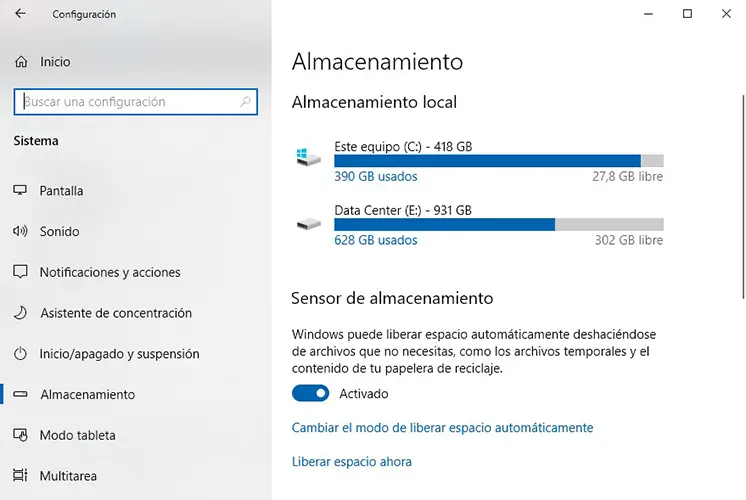
En la página de almacenamiento puedes encontrar el Sensor de almacenamiento, una función que como bien nos describe Windows 10, se encarga de deshacerse de los residuos del sistema, archivos que no necesitas, como los archivos temporales y el contenido de tu papelera de reciclaje.
Personaliza el sensor de almacenamiento según tus necesidades
Opcionalmente, también puedes entrar en el enlace que dice Cambiar el modo de liberar espacio automáticamente y ajustar la función según tus necesidades. Puedes elegir si el sensor de almacenamiento debe ejecutarse diariamente, semanalmente o mensualmente, o bien, cuando el espacio escasea. También puedes decidir si quieres borrar archivos temporales que no son utilizados por tus aplicaciones.
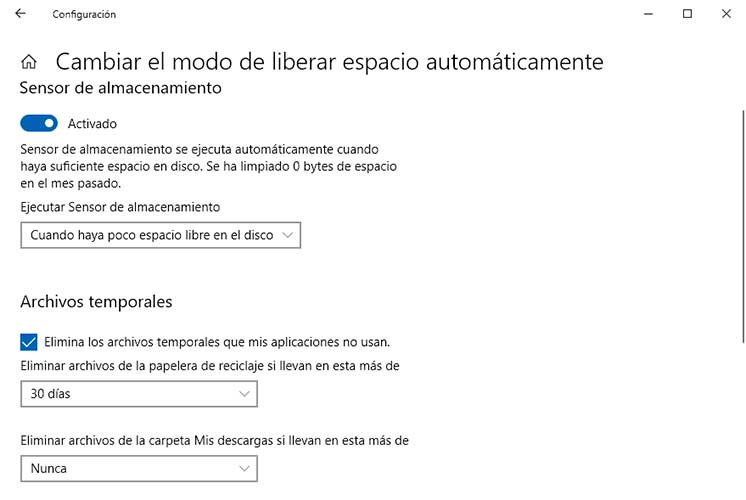
Para los archivos en la papelera y también para los archivos en la carpeta de descargas, puedes establecer si nunca se eliminarán o lo harán en intervalos de un día, 14 días, 30 días o 60 días. Sin embargo, si el contenido que almacenas en la carpeta de Descargas te interesa mantenerlo, no debes efectuar ningún cambio sobre la opción que se encuentra configurada por defecto para que nunca se eliminen sus archivos.
Si te ha gustado Cómo borrar archivos temporales y basura en Windows 10 automáticamente y te gustaría seguir leyendo contenido similar, puedes visitar la categoría Windows. ¡Y no olvides dejar un comentario 🤗!
Deja una respuesta
Podría interesarte